Jak přepínat z 32bitového systému Windows 10 na 64bitové Windows 10

Společnost Microsoft vám dává 32bitovou verzi systému Windows 10, pokud inovujete z 32bitové verze systému Windows 7 nebo 8.1. Ale můžete přepnout na 64bitovou verzi za předpokladu, že váš hardware to podporuje.
Pokud jste v počítači nainstalovali 32bitové verze systému Windows 7 nebo 8.1 a inovovali jste na systém Windows 10, společnost Microsoft vám automaticky poskytla 32bitovou verzi systému Windows 10. Pokud váš hardware podporuje 64bitový operační systém, můžete bezplatně provést upgrade na 64bitovou verzi systému Windows.
Ujistěte se, že váš procesor je 64bitový
Pěkně popořádku. Než se dokonce zamyslíte nad upgradem na 64bitové Windows, musíte potvrdit, že CPU v počítači je schopen 64bitové. Chcete-li tak učinit, přejděte do části Nastavení> Systém> O aplikaci. Na pravé straně okna vyhledejte položku "Typ systému".
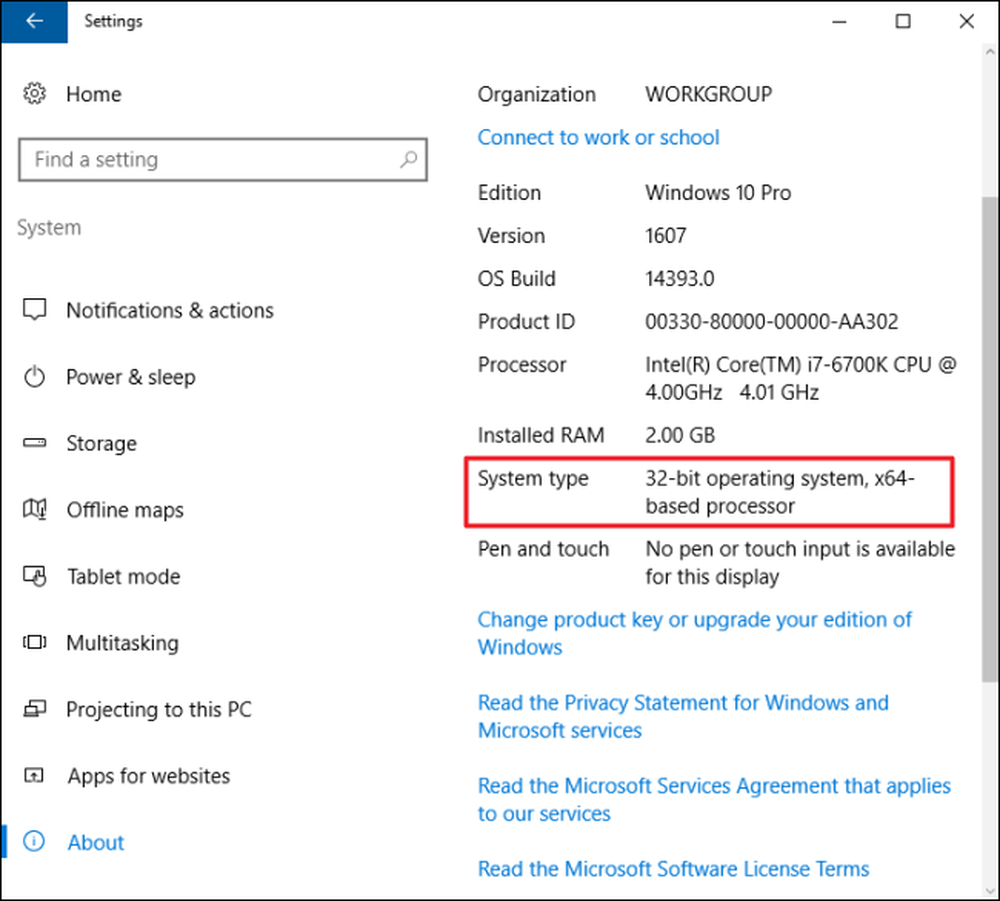
Uvidíte jednu z třech věcí:
- 64bitový operační systém, 64bitový procesor. CPU podporuje 64bitovou verzi a již máte nainstalovanou 64bitovou verzi systému Windows.
- 32bitový operační systém, procesor založený na platformě x86. CPU nepodporuje 64bitovou verzi a máte nainstalovanou 32bitovou verzi systému Windows.
- 32bitový operační systém, procesor založený na procesoru x64. CPU podporuje 64bitovou verzi, ale máte nainstalovanou 32bitovou verzi systému Windows.
Pokud vidíte první položku ve vašem systému, tento článek skutečně nepotřebujete. Pokud vidíte druhou položku, nebudete moci v systému nainstalovat 64bitovou verzi systému Windows. Pokud však uvidíte poslední položku na vašem systému - "32bitový operační systém, procesor založený na procesoru x64" - pak máte štěstí. To znamená, že používáte 32bitovou verzi systému Windows 10, ale CPU může spustit 64bitovou verzi, takže pokud ji uvidíte, je čas přejít na další část.
Ujistěte se, že hardware vašeho počítače je k dispozici 64bitové ovladače
I když je váš procesor 64bitový, můžete zvážit, zda hardware počítače pracuje správně s 64bitovou verzí systému Windows. 64bitové verze systému Windows vyžadují 64bitové ovladače hardwaru a 32bitové verze, které používáte ve vašem současném systému Windows 10, nebudou fungovat.
Moderní hardware by měl určitě nabízet 64bitové ovladače, ale starý hardware již nemusí být podporován a výrobce nemusí nikdy nabídnout 64bitové ovladače. Chcete-li to zkontrolovat, můžete navštívit stránky výrobce ovladače ke stažení hardwaru a zjistit, zda jsou k dispozici 64bitové ovladače. Nemusíte je však nutně potřebovat stahovat z webových stránek výrobce. Jsou pravděpodobně zahrnuty v systému Windows 10 nebo automaticky budou staženy z Windows Update. Starý hardware - například obzvlášť stará tiskárna - nemusí nabízet 64bitové ovladače.
Upgrade provedením čisté instalace
Budete muset provést čistou instalaci, abyste získali 64bitovou verzi systému Windows 10 z 32bitové verze. Bohužel neexistuje přímá cesta upgradu.
Varování: Než budete pokračovat, zálohujte důležité soubory a také se ujistěte, že potřebujete přeinstalovat své programy. Tento proces vymaže celý váš pevný disk, včetně Windows, nainstalovaných programů a osobních souborů.
Za prvé, pokud jste dosud neprovedli inovace na systém Windows 10, budete muset nástroj upgradu použít k upgradu. Získáte 32bitovou verzi systému Windows 10, pokud jste dříve používali 32bitovou verzi systému Windows 7 nebo 8.1. Proces upgradu však poskytne vašemu počítači licenci Windows 10. Po upgradu nezapomeňte zkontrolovat, zda je aktuální 32bitová verze systému Windows 10 aktivována v části Nastavení> Aktualizace a zabezpečení> Aktivace.
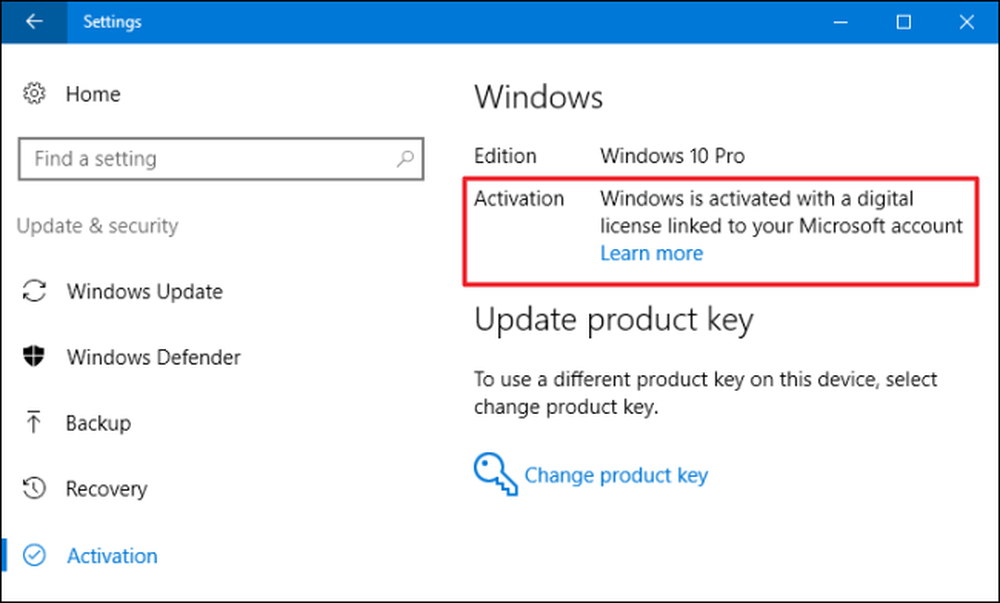
Jakmile použijete aktivovanou verzi 32bitového systému Windows 10, stáhněte si nástroj Microsoft Windows 10 z Microsoft. Pokud používáte v současné době 32bitovou verzi systému Windows 10, budete muset stáhnout a spustit 32bitový nástroj.
Při spuštění nástroje vyberte možnost "Vytvoření instalačního média pro jiné počítače" a pomocí nástroje vytvořte jednotku USB nebo vypalte disk pomocí systému Windows 10. Jakmile klepnete na průvodce, budete dotázáni, zda chcete vytvořit 32 -bitové nebo 64bitové instalační médium. Vyberte architekturu "64bitové (x64)".
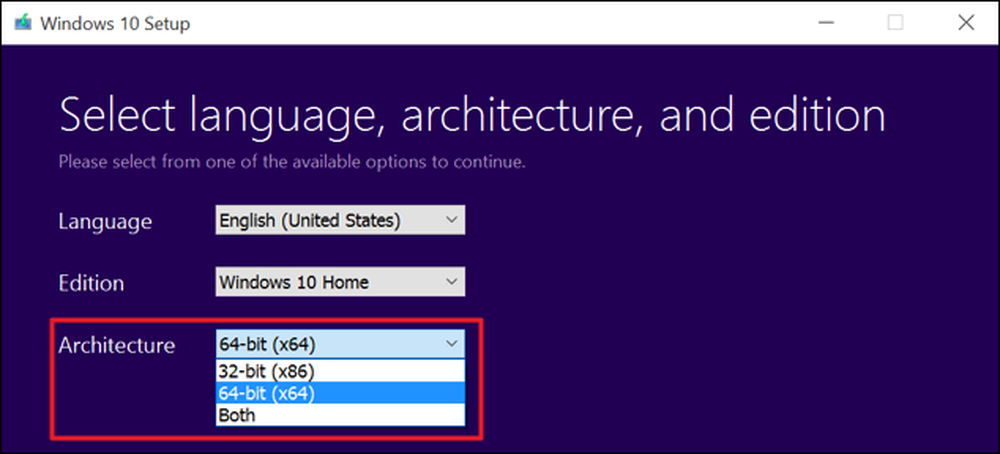
Poté restartujte počítač (všechno jste udělali zpět, správně?) A spusťte instalační médium. Nainstalujte 64bitový systém Windows 10, vyberte možnost "Vlastní instalace" a přepište aktuální verzi systému Windows. Když budete požádáni o vložení kódu Product Key, přeskočte proces a pokračujte. Budete muset přeskočit dvě z těchto výzvy celkem. Jakmile se dostanete na plochu, systém Windows 10 se automaticky přihlásí ke společnosti Microsoft a aktivuje se. Nyní budete mít 64bitovou verzi systému Windows v počítači.
Chcete-li se vrátit k 32bitové verzi systému Windows, musíte stáhnout nástroj pro vytváření médií - 64bitovou verzi, pokud používáte 64bitovou verzi systému Windows 10 - a použijte ji vytvořte 32bitové instalační médium. Zavádějte z tohoto instalačního média a proveďte další čistou instalaci - tentokrát nainstalujte 32bitovou verzi na 64bitovou verzi.
Image Credit: plná délka na Flickru




